CUDA複数バージョンインストール後のシステム環境変数の変更

ここまでにやっておくこと
必要なCUDAすべてバージョンをインストールしておく
各バージョンのcuDNNもインストールを済ませておく
インストール直後のシステム環境変数

CUDA_PATHを変更
CUDA9.2を使用するように設定する

「CUDA_PATH」の行を選択した状態で「編集」ボタンをクリックする。

変数値にCUDA11.3絶対パスが記載されている。

システム環境変数の下で定義されている「%CUDA_PATH_V9_2%」に変更して、OKボタンをクリックして変更を確定する。

CUDNN_PATHを設定

システム環境変数の「新規」ボタンをクリックする。

「新しいシステム変数」ダイアログボックスが開く。

変数名に「CUDNN_PATH」、変数値に「%CUDA_PATH%」を入力して、「OK」ボタンをクリックして設定値を保存する。

システム変数の一覧に「CUDNN_PATH」の行が追加されている。
Path変数の変更

システム環境変数の一覧から「Path」変数の行を見つけ、選択し、「編集」ボタンをクリックする。

インストールしたすべてのバージョンについて「\bin」「\libnvvp」の各フォルダにパスが設定されているのがわかる。
パスが通っている必要があるのは使用するバージョンだけである。

削除する行を選択して「削除」ボタンをクリックする。1行ずつしか削除が出来ない。

一組の設定だけ残して削除する。

変更する行を選択して「編集」ボタンをクリックする。

行の表示が編集可能な状態に変わる。
「C:\Program Files\NVIDIA GPU Computing Toolkit\CUDA\v11.3」の部分を「%CUDA_PATH%」に置き換える。

「%CUDA_PATH%\bin」、「%CUDA_PATH%\libnvvp」に変更したら「OK」ボタンで設定を保存する。

「Path」変数の設定が変更されていることを確認して、「OK」ボタンをクリックして設定を保存する。この「OK」ボタンをクリックするまではすべての変更は保存されていない。
設定内容の確認

最後に設定内容が反映されているかコマンドプロンプトで「set」コマンドを使用して確認する。
使用するCUDAのバージョンを変更
使用するCUDAのバージョンを変更するときは「CUDA_PATH」に設定されている「%CUDA_PATH_V9_2%」の9_2の部分を使用するバージョン番号に変更する。
投稿者プロフィール

最新の投稿
 プログラミング2021年6月25日CUDA複数バージョンインストール後のシステム環境変数の変更
プログラミング2021年6月25日CUDA複数バージョンインストール後のシステム環境変数の変更 MS-Office2021年6月22日OneNoteのページの内容をブログ(WordPress)に投稿する
MS-Office2021年6月22日OneNoteのページの内容をブログ(WordPress)に投稿する SDK2021年6月18日Adobe DNG SDK Buid方法
SDK2021年6月18日Adobe DNG SDK Buid方法 Windows2021年6月17日Windows 11 Preview版(非公式) インストール
Windows2021年6月17日Windows 11 Preview版(非公式) インストール
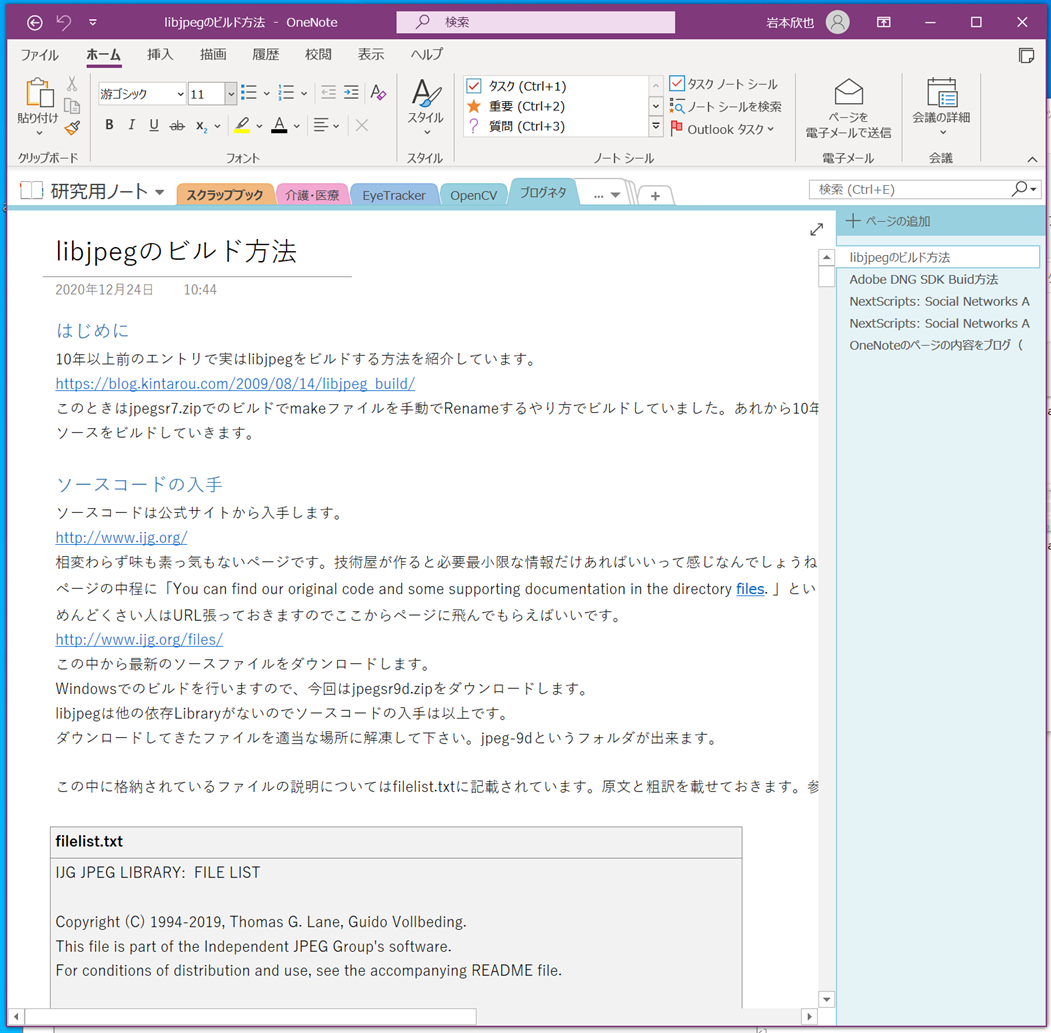



ディスカッション
コメント一覧
まだ、コメントがありません